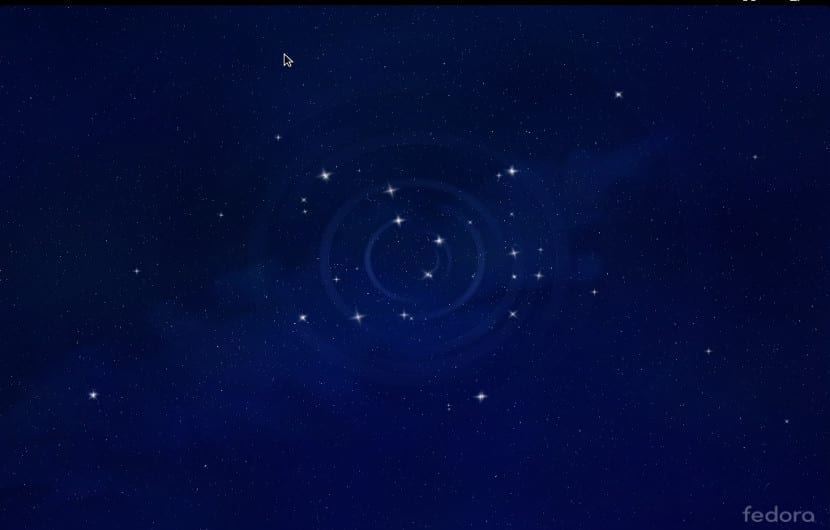
Hace nekoliko tjedana da među nama postoji Fedora 24, najnovija verzija Fedora distribucije. Fedora je distribucija koja temelji se na Red Hat Linuxu ali otvoren je za zajednicu, odnosno korisnici ne moraju plaćati da bi ga koristili, a također može doprinijeti idejama, problemima i promjenama koje će razvojni tim rado testirati i primijeniti.
Zbog toga je Fedora izvrsna distribucija, distribucija koju se mnogi ne usude iskušati zbog neznanja i straha od učenja novih operativnih metoda. Da, doista Fedora 24 ne radi kao Debian, Ubuntu ili Linux Mint, ali to ne znači to nije namijenjen korisnicima početnicima, naprotiv.
Da bi Fedora 24 mogao instalirati na naše računalo, naš tim mora imati najmanje slijedeći zahtjevi:
- Procesor od 1 GHz ili veći.
- 1 Gb RAM memorije.
- VGA kompatibilna grafička kartica.
- 10 Gb tvrdog diska.
- Priključak za internet.
Instaliranje Fedore 24
Ako ispunjavamo ove zahtjeve, moramo preuzeti instalacijsku sliku i prenijeti je na računalo prilikom pokretanja operativnog sustava. Ovo će pokrenuti sustav Fedora 24. Live. Ovaj sustav Live predstavit će nam zaslon na kojem će nas pitati što želimo učiniti, da li testirati operativni sustav ili ga instalirati.
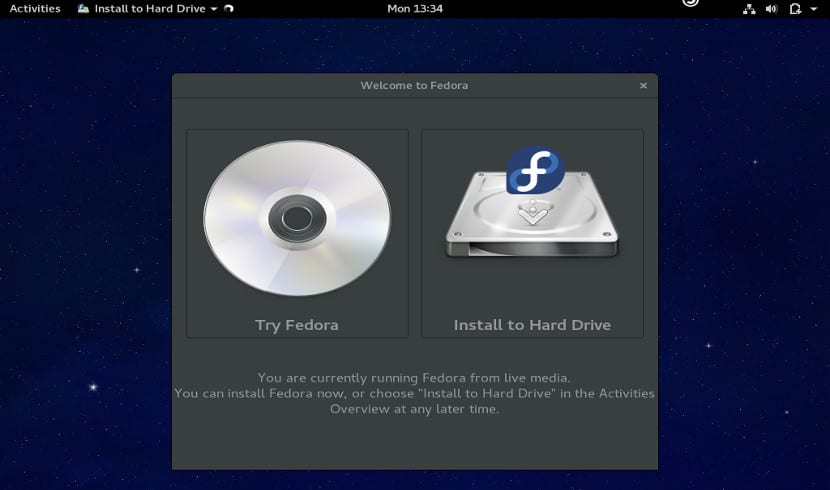
Ako ga odlučimo instalirati, započet će čarobnjak za instalaciju Fedore. Ovaj čarobnjak za instalaciju vrlo je jednostavan i brz, suprotno od ostalih čarobnjaka za instalaciju. I prvo što će nas pitati je koju ćemo tipkovnicu koristiti i na kojem jeziku želimo da Fedora bude instalirana.
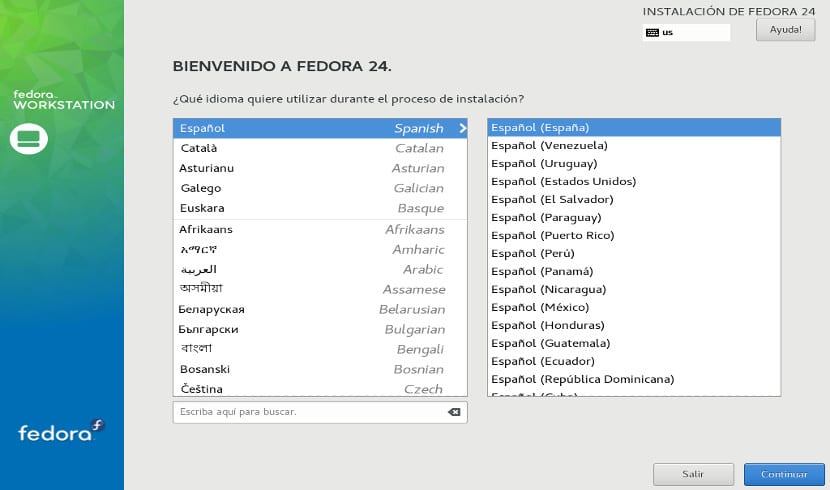
Nakon što smo ga označili, idemo na zaslon općeg instalacijskog programa.
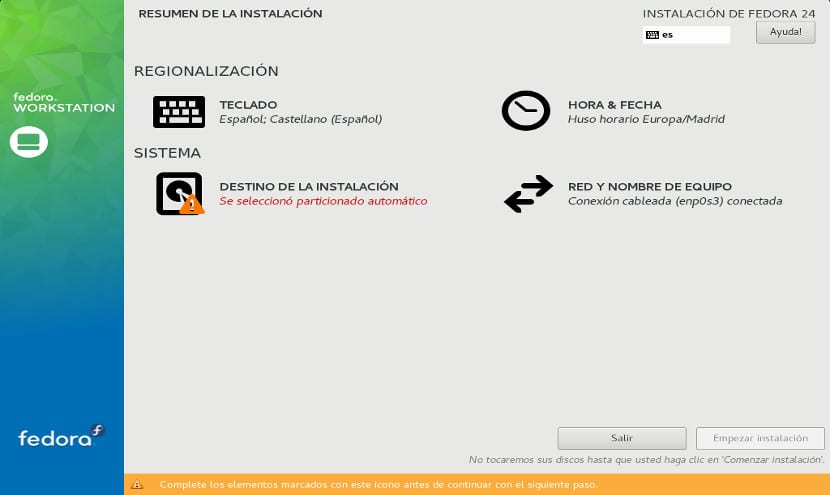
Ovaj zaslon podijeljen je u četiri dijela, od kojih je jedan jezik i jezik sustava. Druga je stvar gdje instalirati naš operativni sustav, odnosno na koji tvrdi disk ga instalirati i kako to učiniti. Treća točka je Mrežne postavke a zadnja točka je vremenska zona operativnog sustava.

El Fedora 24 particija je vrlo jednostavna Kao i u ostalim operativnim sustavima, i ovaj će nam čarobnjak omogućiti da odaberemo koliko će prostora imati tvrdi disk u koji ga želimo instalirati, podijeliti Fedoru 24 s drugim operativnim sustavom itd. ... Ovo je najopasnija točka instalacije jer ako se zbunimo možemo izgubiti cijelu instalaciju, ali ako imamo prazan tvrdi disk i želimo da Fedora 24 zauzme cijeli tvrdi disk, onda označavamo tvrdi disk i pritisnemo gumb «Gotovo» koji je na vrhu čarobnjaka.
Nakon što su ove četiri točke dovršene, glavni zaslon promijenit će se u dvije točke, a jedna od njih bit će uvođenje administratorske lozinke, a druga točka odgovara novim korisnicima koje ćemo stvoriti.
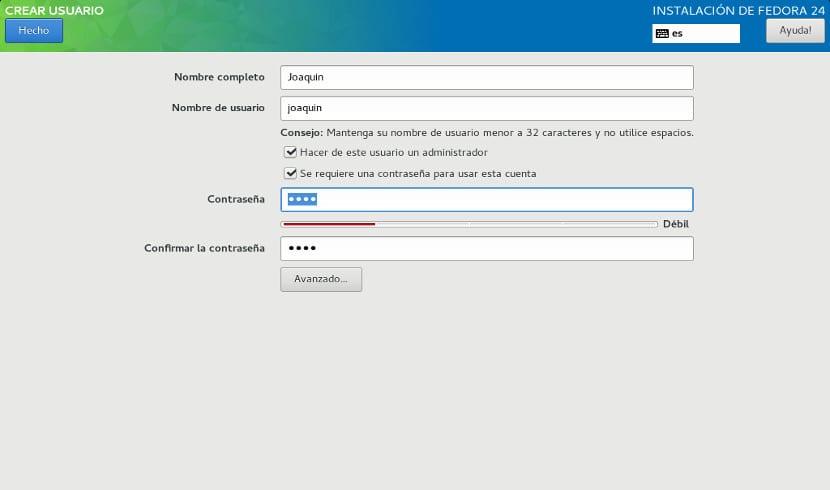
uvijek preporuča se stvoriti barem jednog novog korisnika koji može ili ne mora biti Administrator (preporučuje se koji nije administrator) I nakon rješavanja problema s korisnicima, čarobnjak će početi kopirati datoteke iz sustava, što neće potrajati dugo.
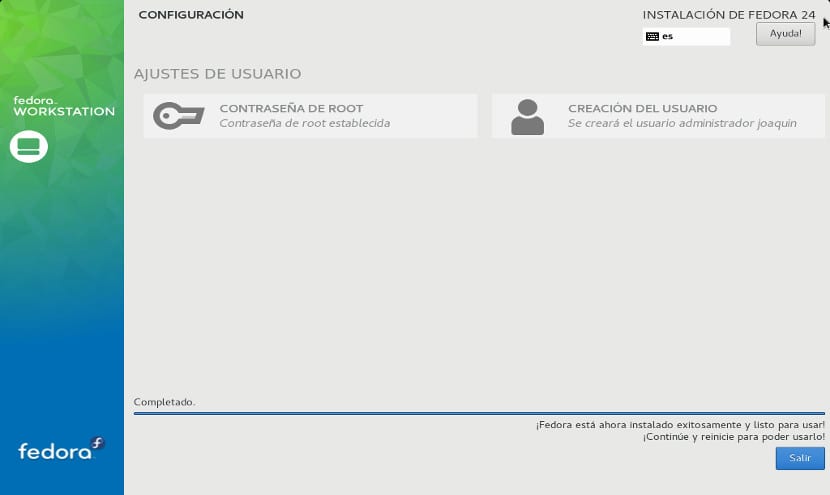
Kada se to učini, Fedora 24 bit će dostupna u našem operativnom sustavu. Moramo samo ponovno pokrenuti sustav tako da računalo učita Fedora sustav koji se nalazi na našem tvrdom disku, a ne pendrive sustav. Ako ste odlučili instalirati standardnu verziju, prvo pokretanje započinje pojavit će se čarobnjak za softver gnome, čarobnjak koji mora biti dovršen da bi Gnome upravljao našom privatnošću, ali se ne pojavljuje u svim inačicama Fedore 24. Samo s Gnomom. I to je to, s ovim već imamo Fedoru 24 instaliranu na računalu. Kao što vidite jest nešto jednostavno i prilično brzo, možda je i brži od ostalih objekata poput instalaciju OpenSUSE ili Ubuntu Što kažeš?
Ako sam na debianu i želim instalirati fedoru, kako učitati sliku na usb?
hvala
Informacije prekratke. Ni u jednom trenutku nije objašnjeno kako instalirati na već podijeljeni disk ili kako uspostaviti točke pričvršćivanja.